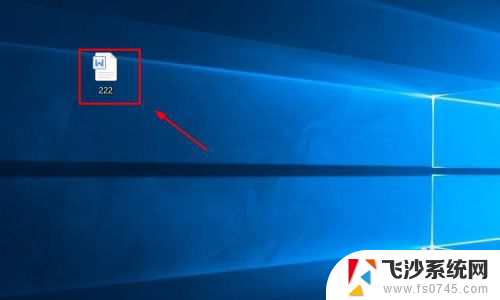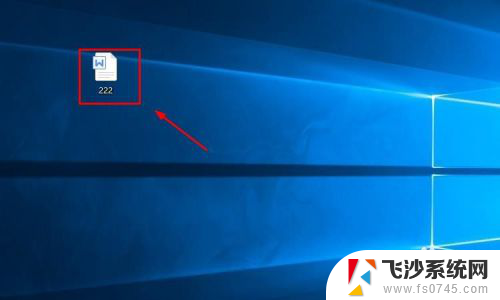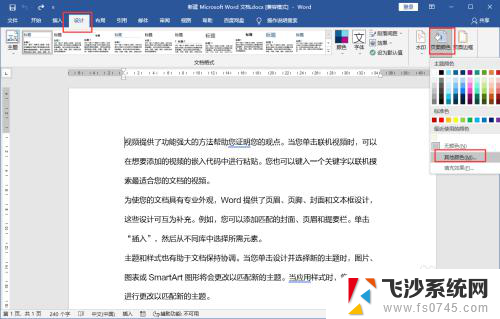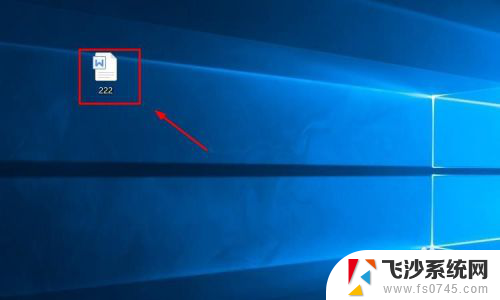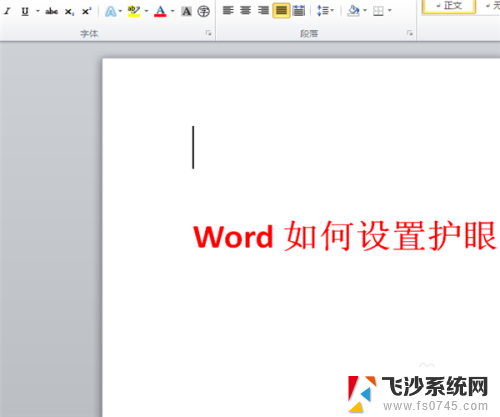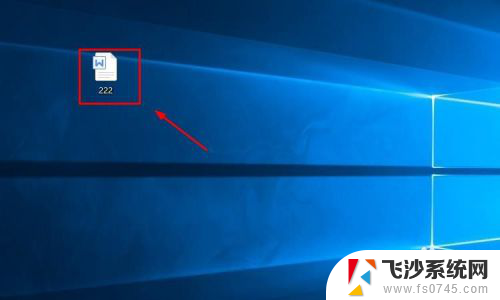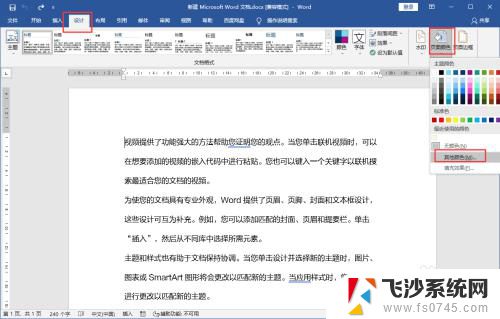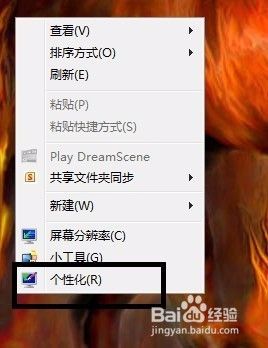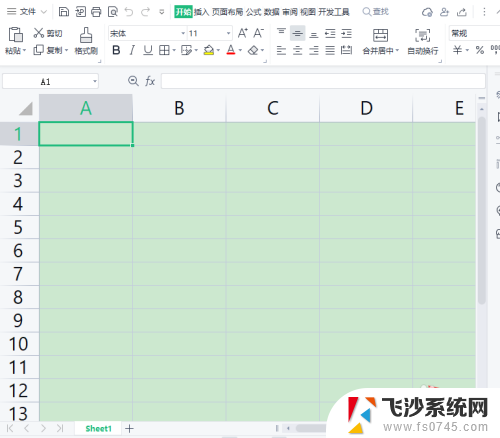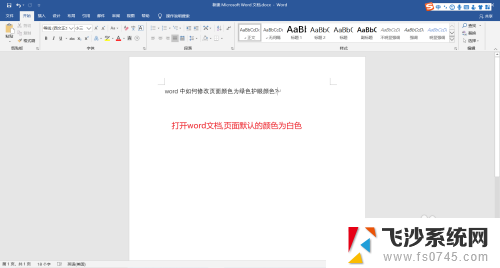word文档怎么调成护眼模式 如何将word调整为护眼模式
更新时间:2024-01-11 17:09:04作者:xtliu
在如今信息爆炸的时代,电子设备已经成为我们生活中不可或缺的一部分,长时间盯着电脑屏幕或手机屏幕工作、学习或娱乐,不仅会给我们的眼睛带来疲劳,还可能导致眼部不适甚至视力下降。为了缓解这一问题,我们需要找到一种护眼的解决方案。而微软的Word软件则提供了一种护眼模式,帮助用户减轻眼部负担,提高工作效率。如何将Word调整为护眼模式呢?下面将为您介绍。
具体方法:
1.在电脑上找到需要调整为护眼模式的word,见下图

2.打开这个需要调整为护眼模式的word,见下图
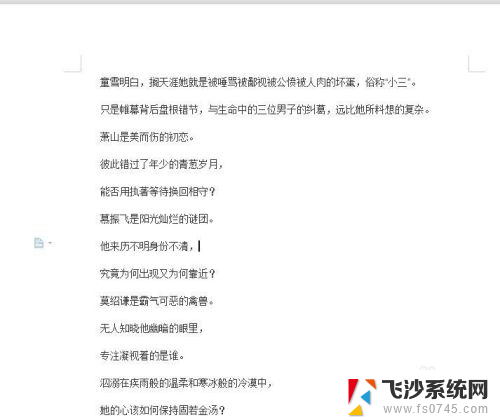
3.找到word上方的视图,见下图
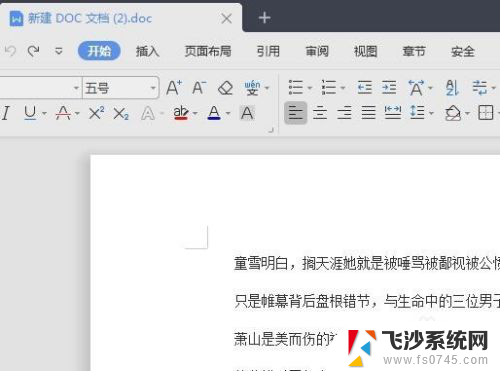
4.打开视图,找到护眼模式,见下图
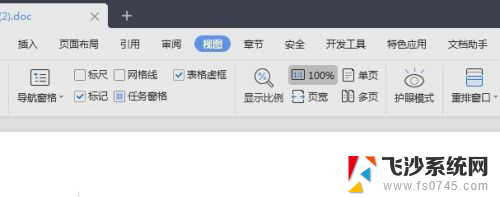
5.点击护眼模式就能够看到页面周围已经变成了舒服的绿色,见下图

6.按照上面的步骤护眼模式已经设置 好了,非常简单。你学会了吗?

以上就是如何将word文档调成护眼模式的全部内容,如果你也遇到了同样的情况,可以参照我提供的方法进行处理,希望这对你有所帮助。